找回Win7系统硬盘图标的方法
更新日期:2023-08-12 13:30:56
来源:投稿
系统城的小编这里要跟大家分享的是关于如何找回win7系统硬盘图标的方法,据一些win7系统用户反映,在恢复系统默认的窗口界面时,发现某些硬盘图标无法正常显示了。一些用户会选项清空并重建图标缓存,然后重启系统,但有些时候仍然无法解决此问题。那么大家可以尝试小编下面为大家整理的方法,希望能够帮助到大家!
操作方法:
1、首先打开任意一个Windows窗口,然后依次单击菜单“组织→文件夹和搜索选项”命令;
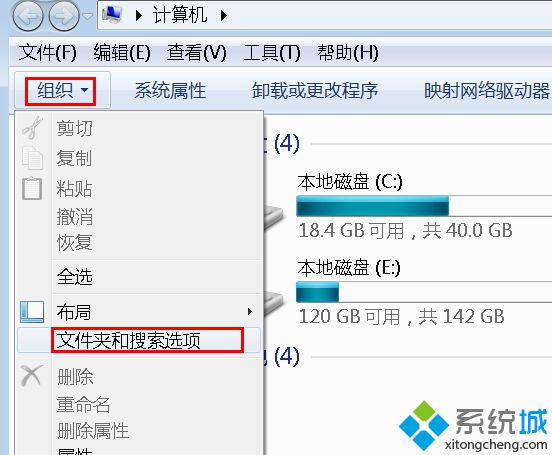
2、打开“文件夹选项”对话框的“查看”选项卡;
3、接着勾选“显示隐藏的文件、文件夹和驱动器”单选框,并取消勾选“隐藏受保护的操作系统文件”复选框;
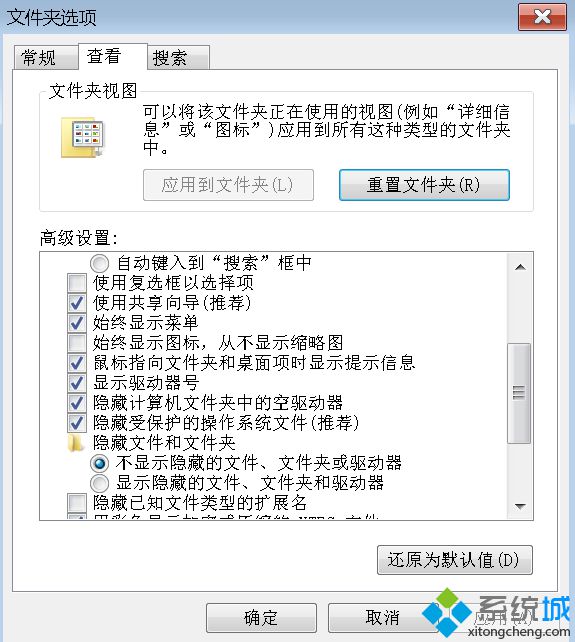
4、单击“确定”按钮以显示所有具有隐藏属性的文件;
5、再打开某个硬盘图标 无法正常显示的分区根目录(本例中是C盘根目录);
6、最后将C盘根目录下的INF格式配置文件“autorun.inf”予以删除,并重启系统就可以了。
提示:
win7系统中如何删除和重建图标缓存显示所有具有隐藏属性的文件,接着打开“C:UserssyhlAppDataLocal”目录(C盘为系统盘,syhl为当前登录的系统管理员账户),删除该目录下名为“IconCache.db”的文件,最后重启系统,系统就会自动完成重建图标缓存的操作。
完成上述操作后,你就会发现原来无法正常显示的硬盘图标又恢复正常了,更多精彩内容欢迎继续关注ghost win7系统下载站!
- monterey12.1正式版无法检测更新详情0次
- zui13更新计划详细介绍0次
- 优麒麟u盘安装详细教程0次
- 优麒麟和银河麒麟区别详细介绍0次
- monterey屏幕镜像使用教程0次
- monterey关闭sip教程0次
- 优麒麟操作系统详细评测0次
- monterey支持多设备互动吗详情0次
- 优麒麟中文设置教程0次
- monterey和bigsur区别详细介绍0次
周
月










